Hvordan få visse kontakter til å ringe på lydløs Android

Hvis du vil få kontakter til å ringe lydløst på Android-en din, er det bare å justere Ikke forstyrr-unntakene for favorittkontakter. Detaljer i artikkelen.
Selv om noen kanskje synes det er dyrt, bringer YouTube Premium mye til bordet sammenlignet med noen andre tjenester. Ikke bare det at du får oppleve YouTube uten annonser på Android-en din, men du kan også laste ned videoer til enheten din og se dem senere når du ikke har en internettforbindelse. YouTube Music Premium er inkludert. Noen brukere rapporterer imidlertid at de ikke kan laste ned YouTube-videoer på Android, til tross for at de betaler et premiumabonnement.
Med det i tankene, sørg for å sjekke trinnene vi listet opp nedenfor og
Innholdsfortegnelse:
YouTube for Android vil plutselig ikke laste ned videoer
1. Sørg for at du har et Premium-abonnement
Som du allerede er klar over, trenger du et premium YouTube-abonnement for å laste ned YouTube-videoer og lagre dem lokalt på enheten din. Det er ikke noe kjent alternativ til dette, og selv om noen tredjepartsapper tilbyr innhold uten reklame og med bilde-i-bilde uten å betale en cent, er nedlasting fortsatt begrenset til den offisielle appen. Og gjemt bak en betalingsmur. Du kan få noen av disse via APK-er som NewPipe, TubeMate, etc.
Så åpne YouTube-appen og trykk deretter på profilen din. Derfra velger du Kjøp og medlemskap og sørg for at Premium-abonnementet ditt ikke har utløpt. Hvis det ikke er tilfelle og du er sikker på at abonnementet ditt er aktivt, men problemet vedvarer, sjekk neste trinn.
2. Sjekk Nedlastingsinnstillinger
Hvis du bruker mobildata til å laste ned YouTube-videoer, er det et alternativ som må slås av. Som standard kan YouTube-videoer lastes ned til Android kun når telefonen er koblet til Wi-Fi. Så du har en enkel oppgave med å tillate nedlastinger på mobildata også.
Her er hva du må gjøre:
3. Inspiser nettverket
Det sier seg selv at du trenger en slags internettforbindelse for å laste ned noe på enheten din. Og hvis det er noen problemer med Wi-Fi-tilkoblingen eller du er tom for mobildata, vil du ikke kunne laste ned YouTube-videoer og lagre dem lokalt for senere offline visning.
Så sørg for at du enten er koblet til et stabilt Wi-Fi-nettverk eller har nok mobildata å jobbe med. Den beste og enkleste måten å sjekke dette på er å teste det ut i en annen app som krever internettforbindelse. Til og med YouTube-avspilling burde gjøre det.
Nå, hvis du har identifisert noen problemer, sjekk trinnene vi ga i denne artikkelen for Wi-Fi og denne for problemer med mobildata .
På den annen side, hvis alt er i orden, men du fortsatt ikke kan laste ned YouTube-videoer til Android, fortsett til neste trinn.
4. Installer YouTube på nytt og sjekk tillatelsene
Det neste du kan prøve er å installere YouTube på nytt og etter det sikre at appen har tilgang til lokal lagring. Husk at på noen Android-skall kommer YouTube forhåndsinstallert som systemappen og kan ikke fjernes fullstendig. Det du derimot kan gjøre er å avinstallere oppdateringene.
Slik installerer du YouTube på nytt på Android:
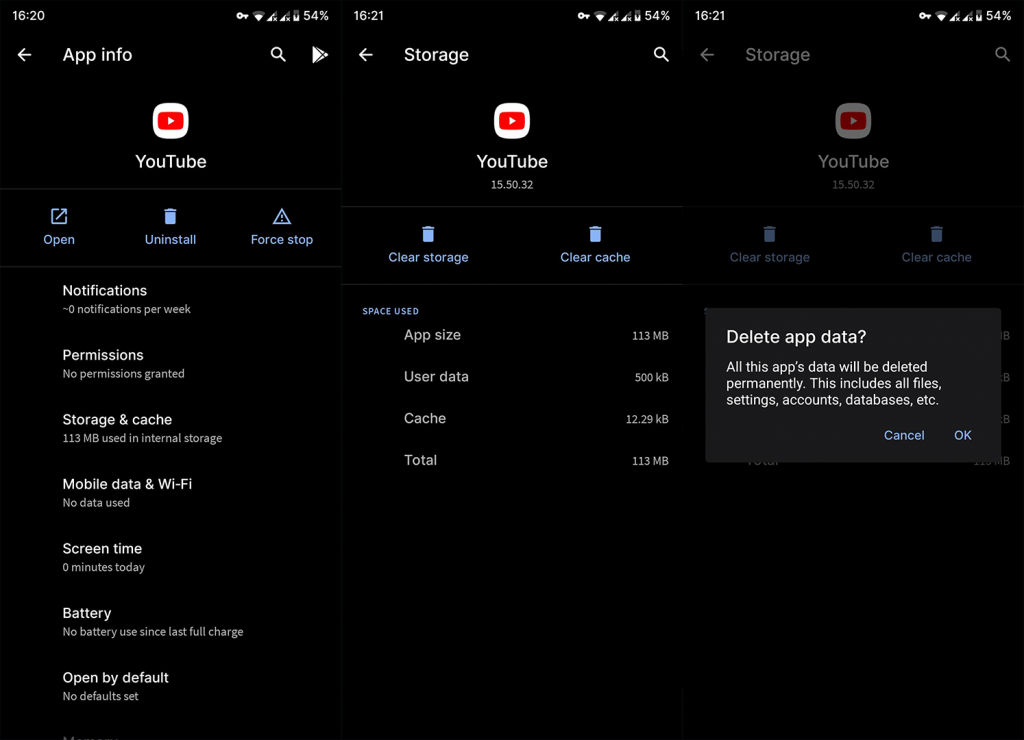
Når du har gjort det, naviger til Innstillinger > Apper > Alle apper > YouTube og trykk på Tillatelser. Tillat tilgang til YouTube-lagring.
5. Logg av og logg på igjen med Google-kontoen din
Til slutt, det eneste som gjenstår er å logge av Google-kontoen din og legge den til på nytt. Du kan fjerne Google-kontoen din fra Innstillinger > Kontoer.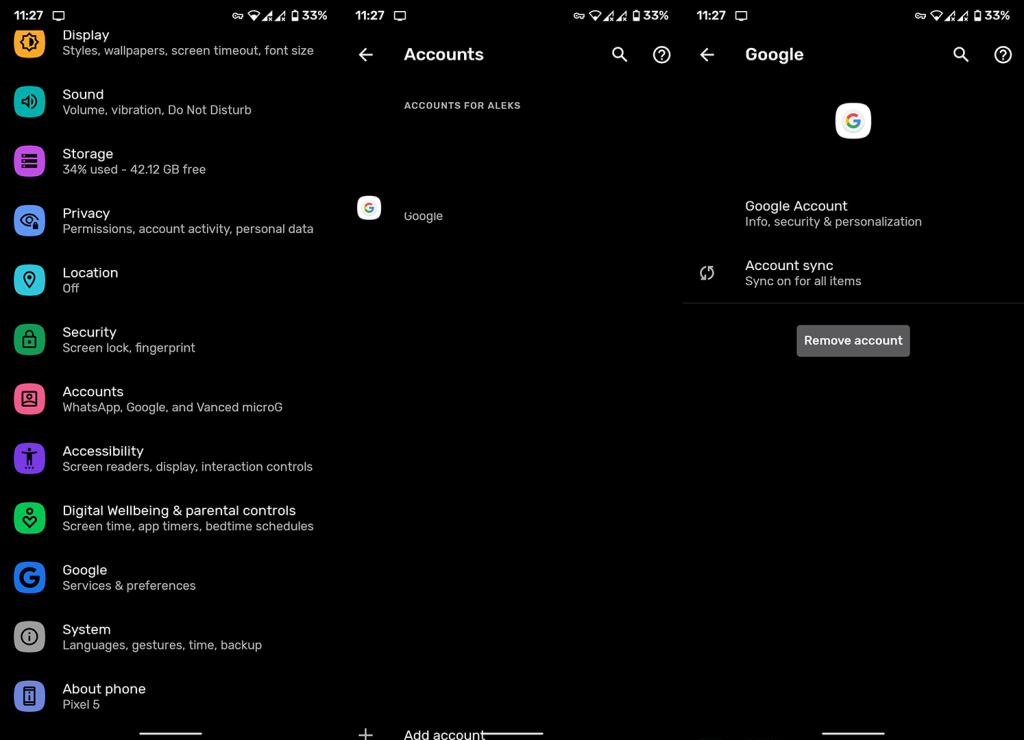
Rapporter i tillegg problemet til Google og sjekk om denne YouTube-funksjonen er midlertidig nede av en eller annen grunn. Du kan finne det ut på deres offisielle Twitter-håndtak eller sjekke neddetektoren her .
Det burde gjøre det. Takk for at du leser og ikke viker unna å dele tankene dine i kommentarfeltet nedenfor.
Hvis du vil få kontakter til å ringe lydløst på Android-en din, er det bare å justere Ikke forstyrr-unntakene for favorittkontakter. Detaljer i artikkelen.
Hvis Android-appene dine fortsetter å lukkes uventet, trenger du ikke lete lenger. Her skal vi vise deg hvordan du fikser det i noen få enkle trinn.
Hvis talepostvarsling ikke forsvinner på Android, slett lokale data, avinstaller appoppdateringer eller kontroller varslingsinnstillingene.
Hvis Android-tastaturet ikke vises, sørg for å tilbakestille appen ved å slette lokale data, avinstallere oppdateringene eller deaktivere bevegelser.
Hvis du ikke kan åpne e-postvedlegg på Android, last ned vedlegget og appene som kan åpne det og prøv igjen. Tilbakestill Gmail eller bruk PC.
Hvis du får feilmeldingen Problem med å laste widgeten på Android, anbefaler vi at du fjerner og legger til widgeten igjen, sjekker tillatelser eller tømmer bufferen.
Hvis Google Maps ikke snakker i Android og du ikke hører veibeskrivelser, sørg for å fjerne data fra appen eller installere appen på nytt.
Instruksjoner for å endre hårfarge ved hjelp av PicsArt på telefonen. For å endre hårfarge på bildene dine enkelt og greit, her inviterer vi deg til å følge med.
LDPlayer: Android Emulator for Windows PC & Laptop, LDPlayer er en gratis Android-emulator på datamaskinen. Enten du er PC- eller bærbar bruker, er LDPlayer fortsatt tilgjengelig
Hvis Gmail for Android ikke sender e-post, sjekk mottakernes legitimasjon og serverkonfigurasjon, tøm appbufferen og dataene, eller installer Gmail på nytt.








